![]() AL-Mail32のメール設定方法
AL-Mail32のメール設定方法
・AL-Mail32は有限会社クレアルによるシェアウェアです。設定に使用したAL-Mail32のバージョンは1.13になります。
・設定の際には登録時に発行されました『設定情報(承諾通知書)』をお手元にご用意ください。
![]() 設定の確認・変更の場合
> 新規または追加設定はここをクリック
設定の確認・変更の場合
> 新規または追加設定はここをクリック
1.AL-Mail32 を起動します
![]()
![]() 「AL-Mail32」のアイコンをダブルクリックします。
「AL-Mail32」のアイコンをダブルクリックします。
2.メニューの「ツール」-「オプション...」を選択します
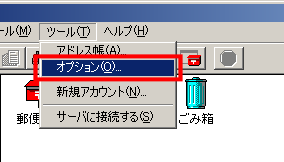
3.”オプション”画面が表示されます
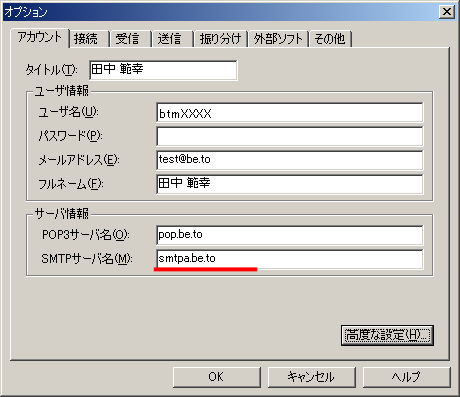
![]() 以下の項目を確認してください。
以下の項目を確認してください。
| 設定項目 | 入力の内容 | 解説 |
| タイトル | プロバイダ名や使用するユーザの名前など、任意の名称を設定 | 例) 田中 範幸 |
| ユーザ名 | [POPユーザー名] | 例) btmXXXX |
| パスワード | [POPパスワード] | パスワードは大文字小文字をお間違えないよう入力してください。 |
| メールアドレス | [メールアドレス] | 例) test@be.to |
| フルネーム | お名前 | 例) 田中 範幸 |
| POPサーバ名 | pop.be.to | |
| SMTPサーバ名 | smtpa.be.to | [SMTPサーバー名 SMTP AUTH 専用] |
![]() 「高度な設定」をクリックします
「高度な設定」をクリックします
4.”高度な設定”画面が表示されます
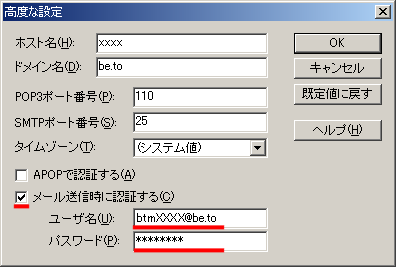
![]() 以下の項目を確認してください。
以下の項目を確認してください。
(ここでは、『承諾通知書』の各パスワードの変更がないものとして説明しています)
| 設定項目 | 入力の内容 | 解説 |
| メール送信時に認証する | 選択する | 『承諾通知書』に[SMTP
AUTHアカウント][SMTP AUTHパスワード]の記載がない方、又は認証サーバーの申請をしていない方はここで手続きをお済ませください。 ※チェックをしない場合は [SMTPサーバ名]覧は POP before SMTP サーバーの smtp.be.to とし、受信後にメールの送信を行うようにしてください。 |
| ユーザ名 | [SMTP AUTHアカウント] | 例) btmXXXX@be.to |
| パスワード | [SMTP AUTHパスワード] | [POPパスワード]と同じです。 パスワードは大文字小文字をお間違えないよう入力してください。 |
*送信メールサーバーの送信方法の違いについては「用語と解説」をご覧ください。
![]() 設定を確認しましたら「OK」ボタンをクリックします。
設定を確認しましたら「OK」ボタンをクリックします。
5.設定を完了します
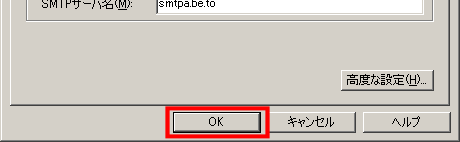
![]() 「OK」をクリックします
「OK」をクリックします
以上で設定は完了です。